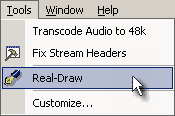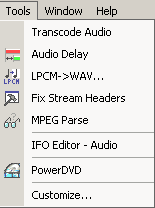
Меню: Tools
DVD-lab имеет некоторые полезные утилиты и инструментальные средства, доступные в этом меню.
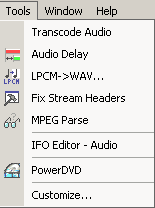
![]() Transcode Audio
Transcode Audio
DVD-lab
предлагает инструмент
для
перекодирования
аудио в
совместимый
с DVD формат.
Возможно использование
встроенного
транскодера
или
подключение
внешней
программы.
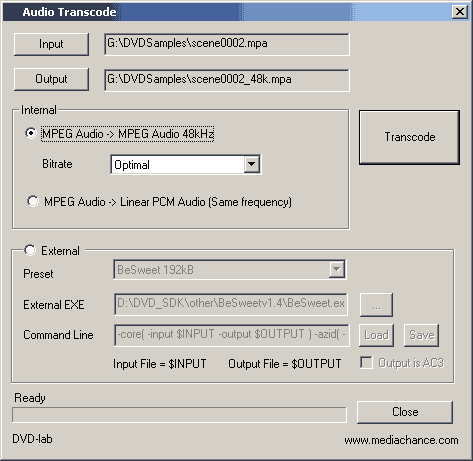
MPEG Audio -> MPEG Audio48kHz
DVD поддерживает MPEG аудио с частотой дискретизации 48kHz. Вы можете столкнуться с аудио файлами, которые являются 44.1kHz или 32kHz или других форматов. Аудио файлы в этих форматах - не подходят для DVD. Если Вы добавляете такой файл в Assets, вы получите сообщение об ошибке и предложение выполнить процесс transcode (перекодирования). Вы можете сделать это непосредственно в DVD-lab. Сделать это очень просто, просто загрузите первоначальный файл через кнопку Input и нажмите Transcode. Получившийся файл будет помещен в ту же самую папку, из которой был взят, с новым именем, которое будет состоять из первоначального с добавлением в конце "48k".
Вы можете выбрать параметр Bitrate от 192K bits/sec до 448K bits/sec. Высокий Bitrate дает лучшее качество, но и размер файла будет больше.
MPEG Audio to Linear PCM Audio (Same frequency)
Декодирует
MPEG аудио
в PCM (wav)
формат.
Частота
будет неизменна,
так что это
имеет смысл,
только если MPEG
аудио - уже 48kHz.
Здесь
изменяется
только
формат
файла.
Конечный
файл
добавляется
в ту же
самую папку,
из которой
был
добавлен, и
будет иметь
первоначальное
имя файла с
расширением
".wav".
External (Внешняя
программа)
Вы можете
вызвать
внешние
программы
для
перекодирования
аудио,
например
для сжатия
файла в
формат Dolby Digital AC3.
Сначала уставите переключатель
External. Затем,
укажите местоположение
выполняемой
программы (*.exe)
файл и
пропишите Command
Line (командную
строку),
необходимую
для
выполнения.
В командной
строке,
определите
тэги $INPUT и $OUTPUT
вместо имен
файлов для
ввода и
вывода. DVD-lab
заменит тэги
имен файлов
рабочими
именами
файла, когда
процесс
закончится.
Кодирование
в AC3
Некоторые
внешние
программы (типа
SoftCode, Nuendo,
BeSweet и т.д)
позволяют Вам
конвертировать
аудио в
формат AC3. В
этом случае,
не забудьте
включить Output is AC3:
![]()
Это
укажет, что
выходной
файл будет
иметь
расширение ac3.
![]() Audio Delay
(Задержка аудио)
Audio Delay
(Задержка аудио)
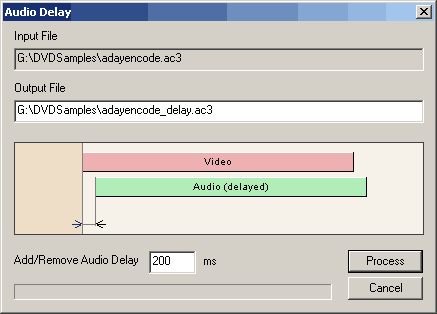
Audio Delay (только для AC3) может установить задержку между началом видео и аудио. Это делается для синхронизации видео и аудио потоков. В некоторых случаях, элементарный ac3 аудио закодирован с задержкой. Этот инструмент помогает Вам удалить эту задержку, перемещая аудио в противоположном направлении. Если была задержка 300 ms, то что бы убрать ее, мы будем двигать аудио в -300 ms, чтобы синхронизировать с видео.
В результате этого будет создан новый ac3 файл с добавленной/удаленной задержкой так, чтобы новый аудио файл запустился бы точно в 00:00 и был бы синхронизирован с видео, которое начинается в 00:00.
Единственный параметр - задержка ms (миллисекунды). Может быть положительным или отрицательным.
![]() LPCM->WAV
LPCM->WAV
Этот
инструмент
преобразовывает
PCM файл в WAV
файл. PCM
файлы -
только
аудио
данные. PCM
файл не
имеет
никаких
других
параметров,
так что вы
должны
будете
знать с чего
должна
начаться
спецификация
PCM файла.
Установить
параметр,
можно
используя "кнопки-переключатели"
для Mono/Stereo, 8/16 bit, 44.1/48 kHz.
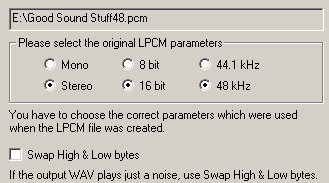
16-bit RAW файл может быть закодирован в Motorola или Intel порядке байт. Если у Вас получился WAV файл, в котором только шум, значит нарушен порядок байт. Попробуйте преобразовать первоначальный файл снова из PCM в WAV с отмеченным полем Swap High & Low bytes.
![]() Fix Stream Headers
(Установка
заголовков
потока)
Fix Stream Headers
(Установка
заголовков
потока)
Если вы
сделали
захват
видео через TV
карту
может
получиться,
что DVD-lab не
воспримет
этот файл.
Заголовок
файла может
быть
неправилен
или нарушен и не будет
просматриваться в DVD-lab. Почти
никакая
программа
не примет
такой файл,
Вы не
сможете
даже
перекодировать
его в MPEG transcoders
типа TMPGenc.
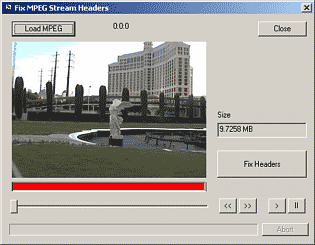
DVD-lab может это поправить, вырезая часть файла. Сначала, загрузите MPEG файл кнопкой Load MPEG, затем нажмите Fix Headers. Если что-то необходимо сделать, Вы будете уведомлены об этом и последует запрос о сохранении нового файла.
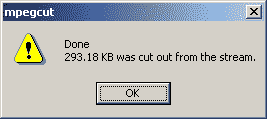
Новый файл обычно не имеет проблем с синхронизацией, так как вырезается только несколько сотен килобайт.
![]() MPEG Parse
(Анализ
MPEG)
MPEG Parse
(Анализ
MPEG)
Этот
инструмент
работает
только с elementary video
stream (элементарными
видео
потоками). В
результате анализа
будут
показаны headers, GOP and
frames.
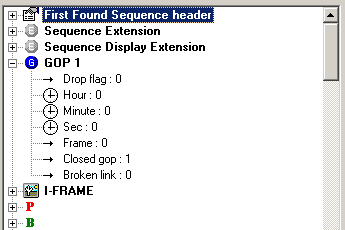
Это великолепный способ отладить недопустимый MPEG поток, но требует от Вас знания структуры MPEG файла. Вы можете также сохранить анализируемые данные в файл (Save Description) и затем, позднее, загрузить данные во второе окно (Compare with Description), чтобы сравнить два MPEG потока.
![]() IFO-Edit Audio
IFO-Edit Audio
Этот
расширенный
инструмент,
чтобы
корректировать
аудио
параметры в IFO
файлах,
после
компиляции.
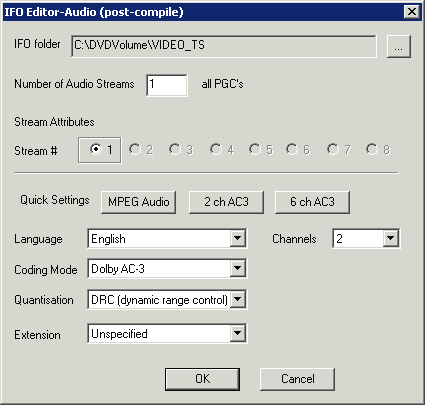
Это удобно, если вы запускаете VOB источник, который имеет несколько аудио потоков. DVD-lab не делает remux (разбор) VOB файлов, так что второй аудио поток будет также присутствовать на конечной стадии компиляции. Так как данная версия DVD-lab поддерживает только один аудио поток, вы должны разрешить второй аудио поток в конечном IFO (после компиляции). Установите число аудио потоков в 2, затем выберите Поток # 2 и укажите правильные параметры.
Обратите внимание: Это изменит информацию об аудио уже созданных IFO файлах. Вы можете изменить номер аудио потоков и изменить аудио свойства каждого потока.
![]() Bitrate Viewer
Bitrate Viewer
Запусите Bitrate Viewer
для
выбранного
файла видео
в Assets.
Инструмент
удобен чтобы
исследовать, не
превышает
ли bitrate максимально
допустимый для DVD
диска.
![]() Rewrite
GOP timecodes (Перезапись
GOP timecodes)
Rewrite
GOP timecodes (Перезапись
GOP timecodes)
Этот
инструмент
изменит GOP timecodes в
видео файле,
основываясь
на
фактическом счете
кадров. GOP timecode
используется
для того,
чтобы
отобразить
график
времени в
фильме и для
того, чтобы
правильно расставить
главы.
Неправильный
timecode
может
вызвать
проблемы с главами
(неправильное
время или не
работает
вообще).
Альтернативный
метод
изменения GOP timecode
состоит в
том, чтобы
использовать Frame
Indexing.
![]() Customize
tools (Создание
собственного
инструментального
меню)
Customize
tools (Создание
собственного
инструментального
меню)
DVD-lab
позволяет
вам
настроить
свое
собственное
меню Tool,
добавляя
пункты для
того, чтобы
запускать
другое
программное
обеспечение,
которое вы используете
при работе с
DVD-lab. Используя
закладку Tools,
показанную
на рисунке,
вы можете
создать
меню
выбора из DVD-lab вашего
собственного
программного
обеспечения,
доступного
из меню Tools для
быстрого
запуска.
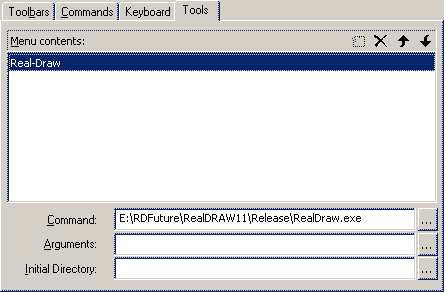
Здесь, мы добавили, вызов Real-DRAW Pro. Эта опция теперь будет доступна в меню DVD-lab, в подменю Tools для быстрого запуска приложения.